操作報你知
現在就跟著下列步驟操作,輕鬆上手!
步驟一:下載健行筆記App與確認允許手機定位 |
- 安卓系統下載點:bit.ly/2KLrdp3
- iOS系統下載點:apple.co/2KLs3Cd

重要提醒1:請允許健行筆記App使用手機的位置/定位:「一律允許」(安卓) /「永遠允許」(iOS),設定參考以下圖示。這非常重要,會影響是否能成功取得寶石。安卓因手機型號眾多,設定方式會有些微不同,若您手機設定並無一律允許,那請將位置「開啟」。
重要提醒2:使用App期間,切勿因耗電而開啟省電模式,也會影響寶石的獲取。建議攜帶行動電源喔!
- iOS定位設定
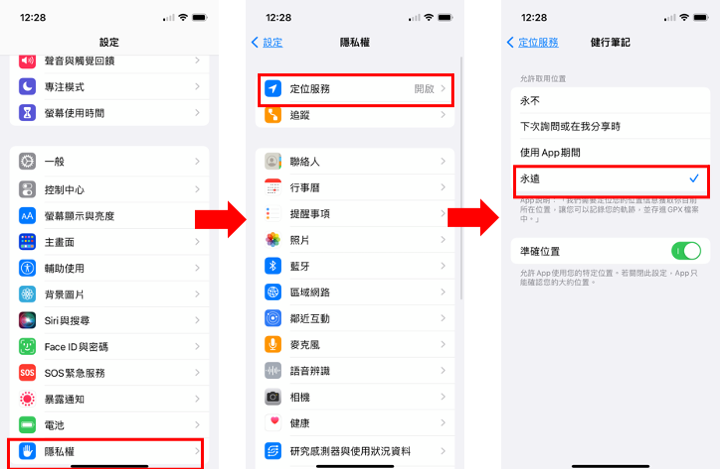
- 安卓定位設定
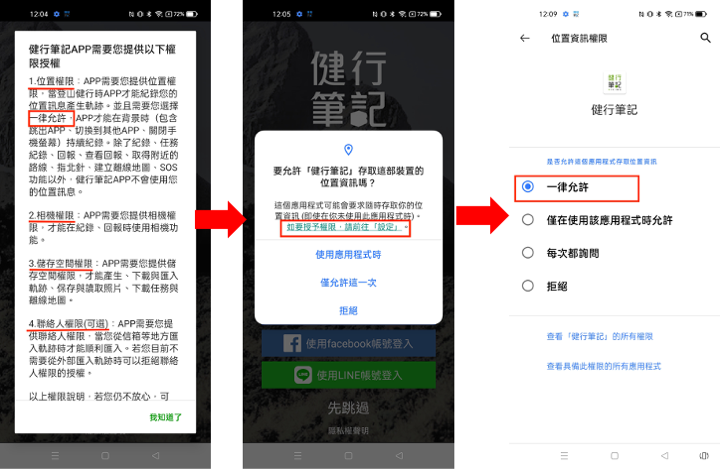
步驟二:進入【走遍陽明山尋寶任務】& 下載離線任務 |
→ 請點選「走遍陽明山尋寶任務」,進入主頁觀看任務說明。
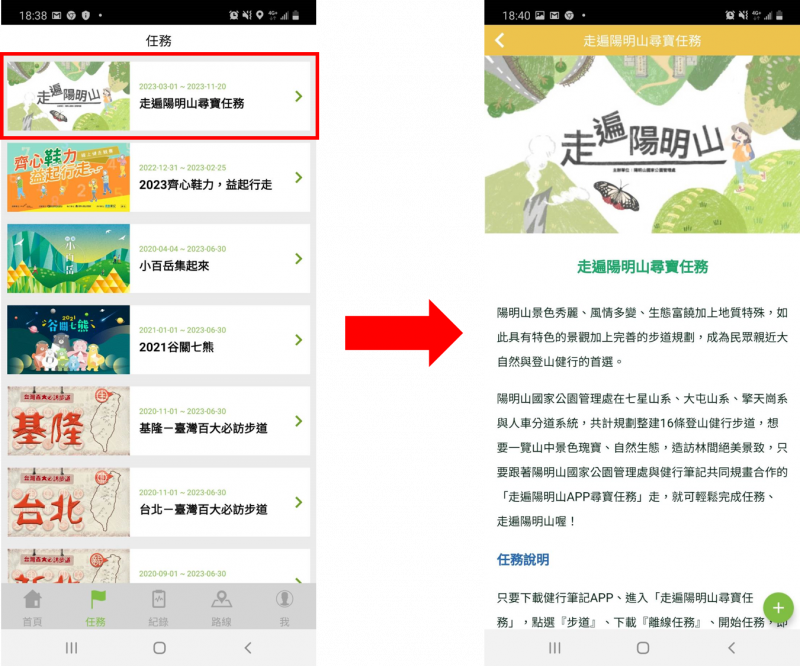
→ 觀看任務說明後繼續往下滑,於頁面下方點選「檢視更多」,然後挑選欲挑戰的步道,本步驟以七星山主峰、東峰步道為範例。
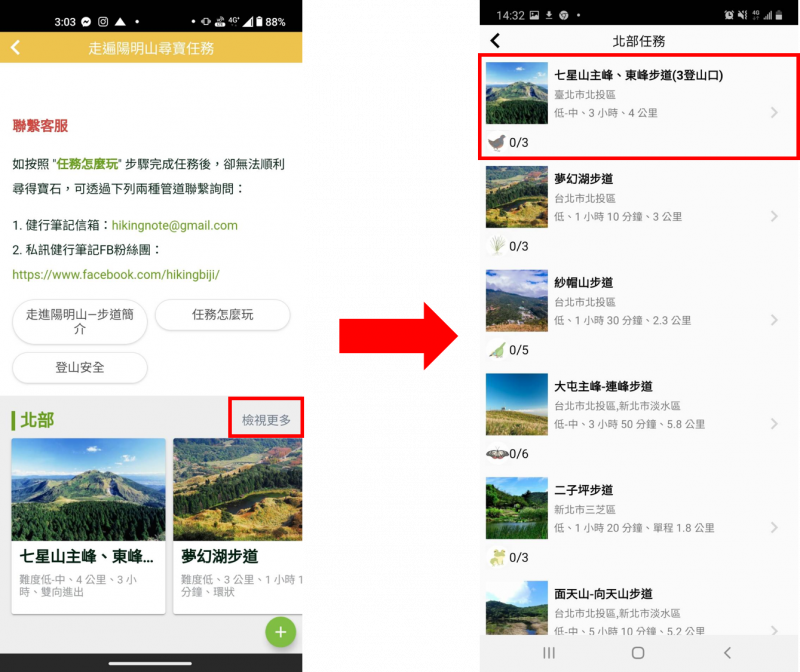
→ 進入步道介紹畫面後,查看與確認步道資訊後,請務必選擇「下載離線任務」。離線之意是將地圖與路線圖先下載好存至App中,屆時玩任務時無需使用網路。離線任務除了省電之外,可避免在山中網路訊號不佳,造成無法閱讀地圖的狀況!
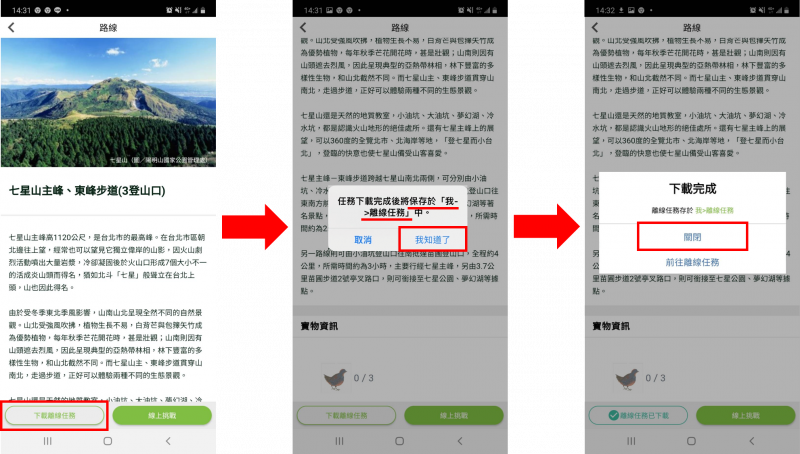
步驟三:尋找下載完畢的離線任務 |
- 離線任務下載完成後,返回到「我」頁面,就可找到剛剛下載的離線任務。
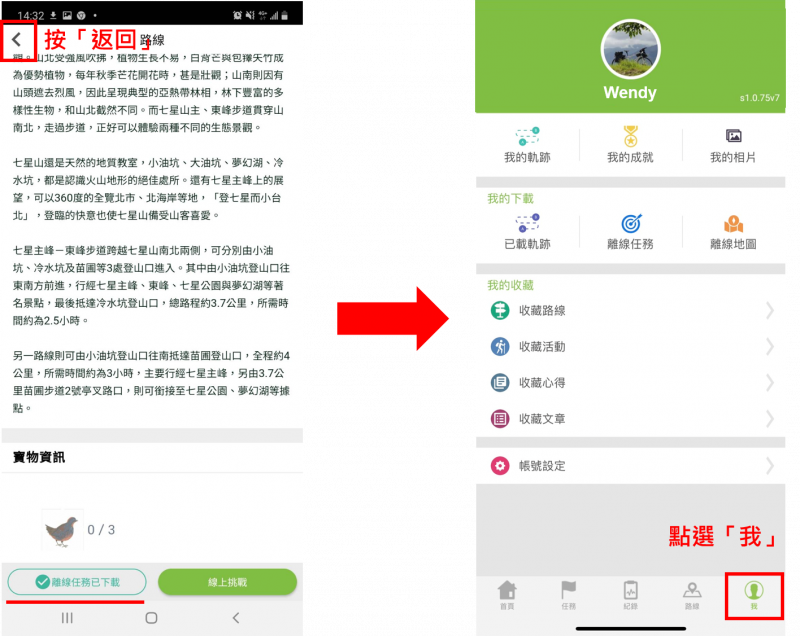
- iOS系統會將離線任務中的GPX與地圖同時下載好,所以可準備開始任務!
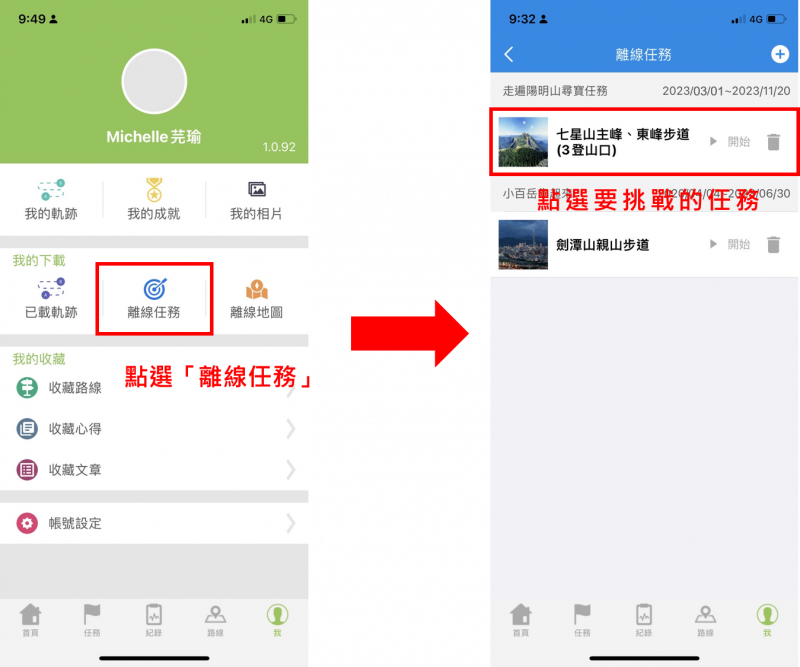
- 安卓系統只能先下載GPX,所以需要多一個步驟:下載地圖。App之前沒下載過全台魯地圖的話,要先點選「下載全台灣離線魯地圖」。若之前就已下載過全台魯地圖(玩過任務)就無需重新下載,但有新版本的話,可選擇於網路訊號穩定時再更新地圖。

可從螢幕上方往下滑,查看全台魯地圖下載進度。地圖下載好後,點選要挑戰的任務,就可準備開始任務囉!
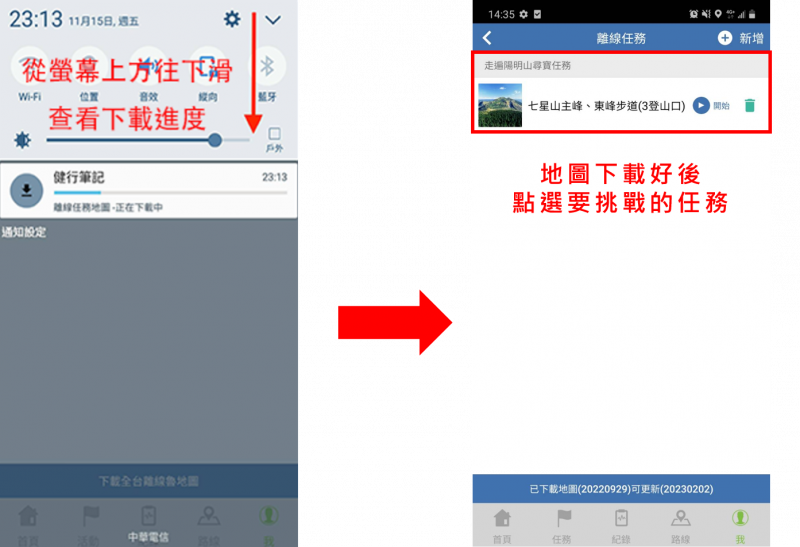
※ 重要提醒:建議安卓手機,於網路訊號良好時先點選「開始」,確認任務是否下載完全。若不完全,則請點選「垃圾」圖示,重新下載一次離線任務。
步驟四:開始任務 |
1. 事前於網路訊號地方確認下載離線任務成功。至步道起點,先確認手機定位權限設定「一律允許/永遠允許」給健行筆記App使用,若只授權「使用期間」,將會無法正常獲取寶石!。完成以上步驟後,點擊「開始任務」,此時可將手機開啟飛航模式,因為已下載離線任務,就無需網路。

2. 開始之前,安卓手機有兩種紀錄模式,請選擇「一般精準度」即可,切勿選擇高精準度!
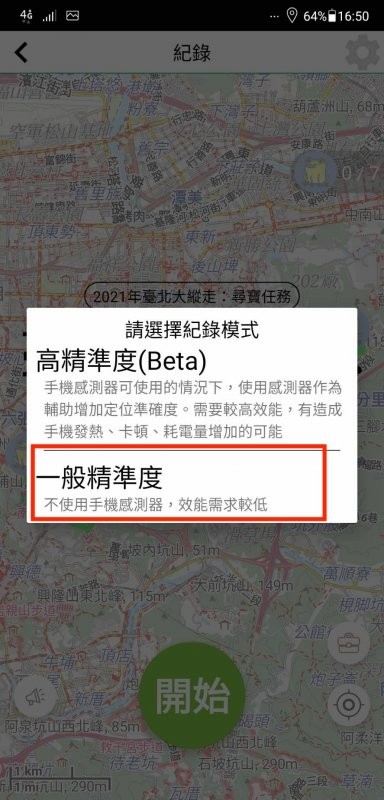
| 重要提醒:按開始任務後,請確認螢幕是否出現累積距離、花費時間、目前高度的數據。有的話代表定位成功,沒有的話,請稍待或重新開啟任務,直至出現數據,再往前行走。 |
可在螢幕上看到步道地圖、路線軌跡(iOS為淺紅色線/安卓為淺綠色)、寶石位置、打點(景點/地標)。當定位成功後,你所走出來的路徑會顯示在螢幕上(iOS會淺藍色/安卓會深藍色線)。一旦定位點(藍點)接近寶石位置,App就會自動抓取,並發出震動及提示音,告知已獲得寶石!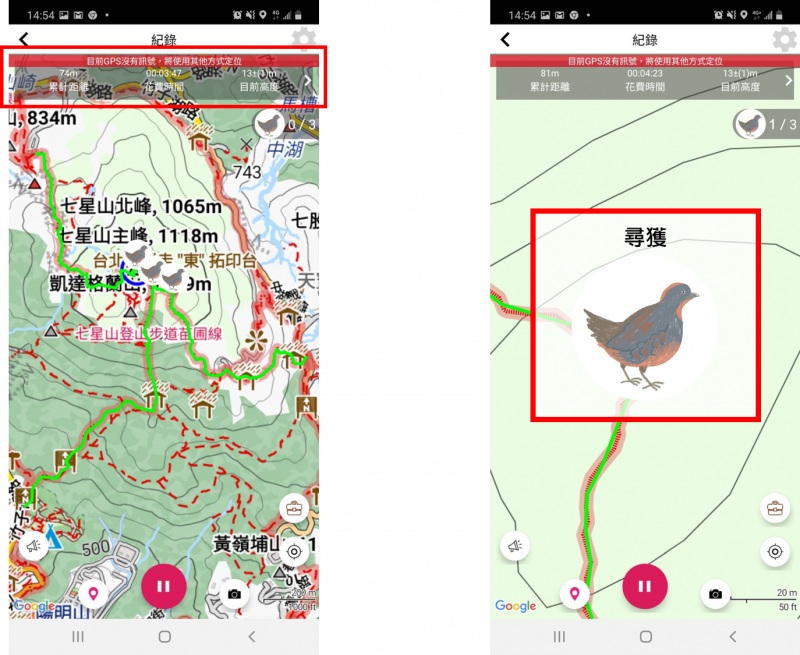
步驟五:結束任務 |
欲結束與儲存此次任務,請按兩次紅色鍵(暫停鍵與停止鍵)來結束。
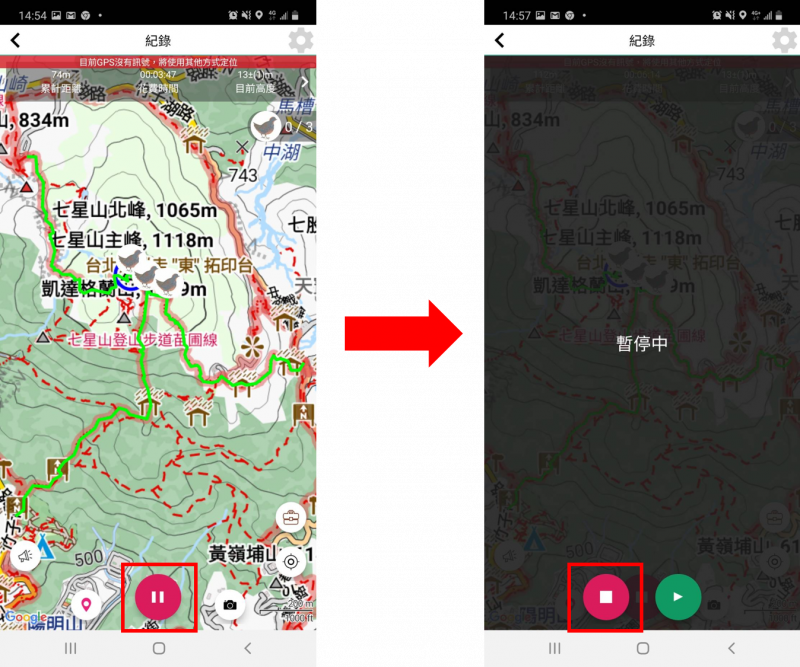
儲存紀錄時,若手機為飛航模式或無網路訊號,致使任務紀錄上傳未能完成,可於回到網路訊號穩定之處,開啟網路,再將當日的軌跡紀錄上傳,寶石任務才算完成喔!
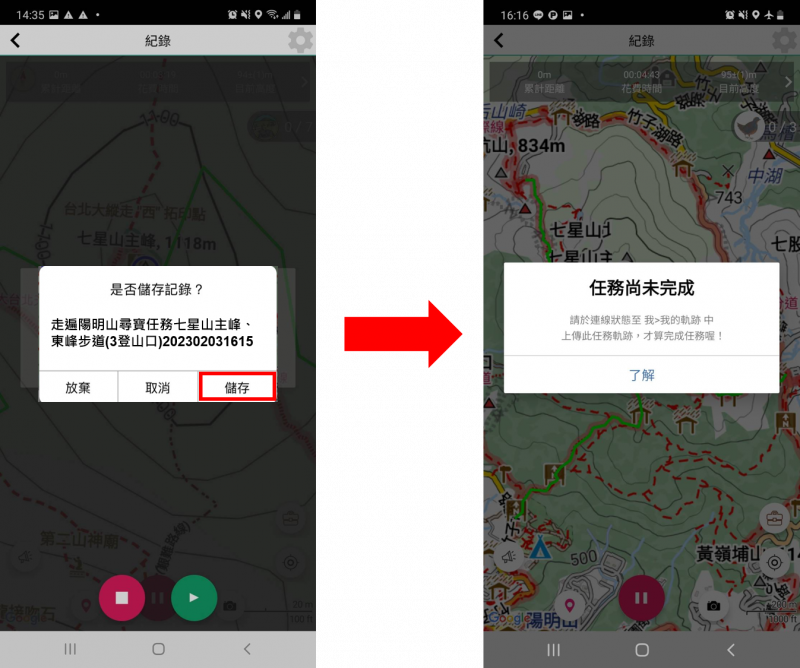
步驟六:上傳軌跡GPX/完成任務 |
- 儲存紀錄的當下,若手機是穩定網路訊號時,則可忽略此步驟,因系統在當下已透過網路自動上傳軌跡紀錄。
- 儲存紀錄的當下,若手機為飛航模式或無網路訊號。回到網路訊號穩定之處,開啟網路,再將當日的軌跡紀錄按「上傳」,寶石才會真正納入計算喔!
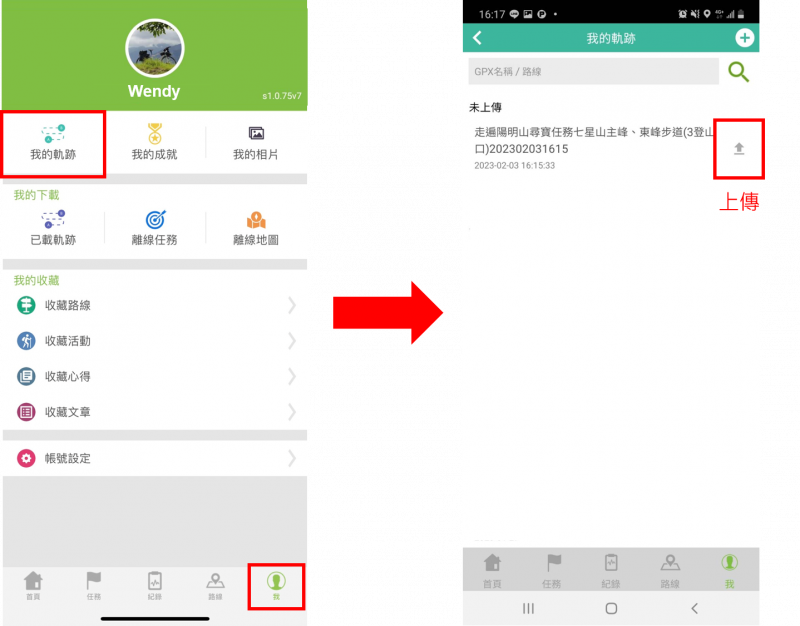
- 上傳成功後,會顯示您此次是否有完成任務(取得寶物顆數)。若尚未完成,尚缺寶石,可日後再來收集。下次,請再次開啟該段「離線任務」,將剩餘寶石抓取完畢。
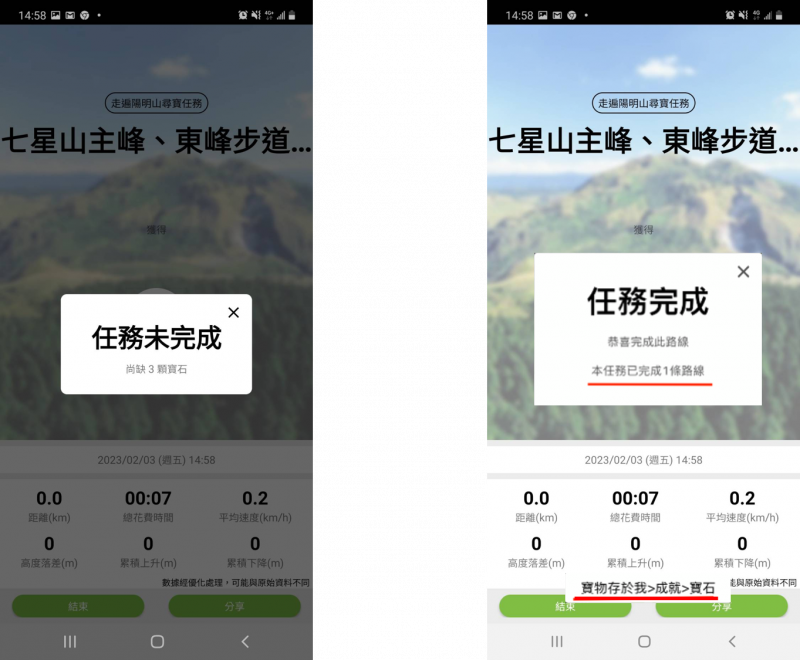
- 可將此次任務挑戰的健行紀錄分享於FB、Line等社群平台。
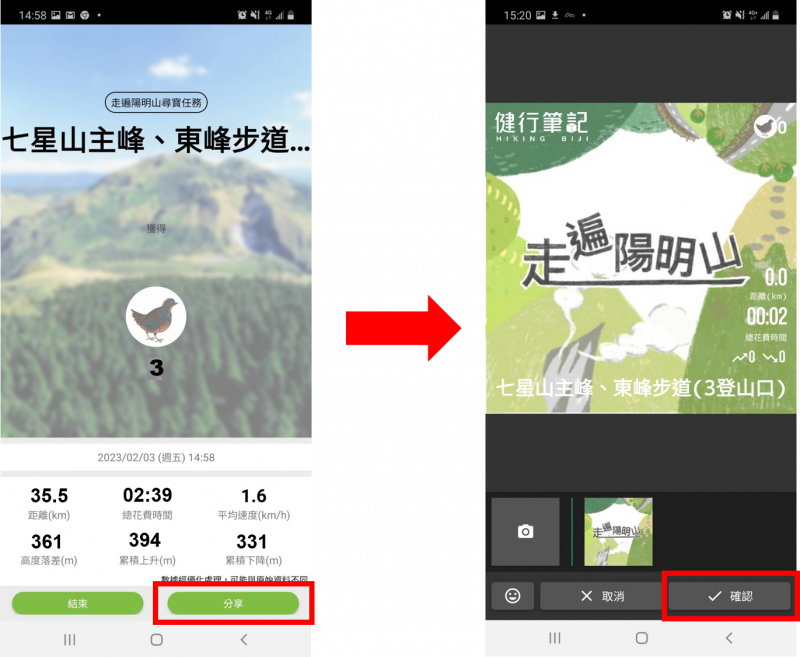
查看任務成就 |
至「我」>「我的成就」,觀看所有尋寶任務成就,所有使用App完成的任務紀錄都在此喔 ~
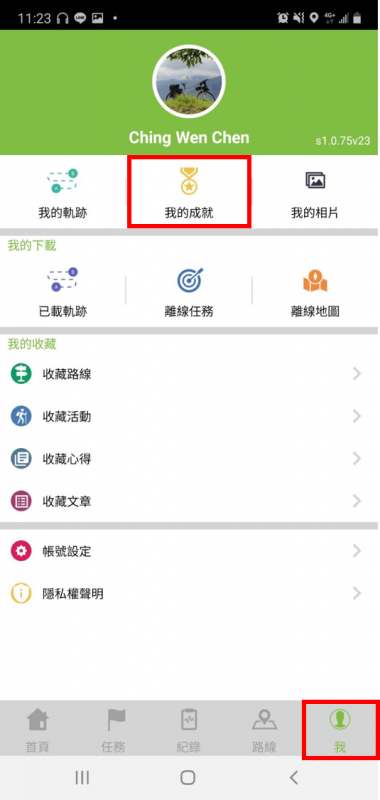
- 於「寶物」區查看所有獲得的寶石種類與數目;於「任務」區查看完成的任務步道名稱與寶石種類與數目。
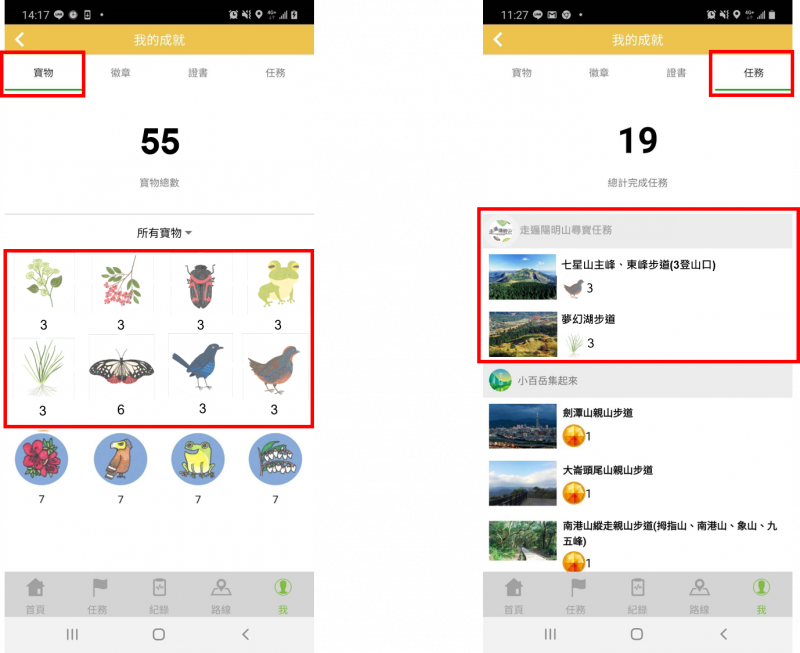
- 於「徽章」區查看所獲得的徽章種類。
每完成一個山系或人車分道系統的所有步道的寶石任務,即可解鎖、獲得該山系或人車分道系統的線上「成就徽章」。
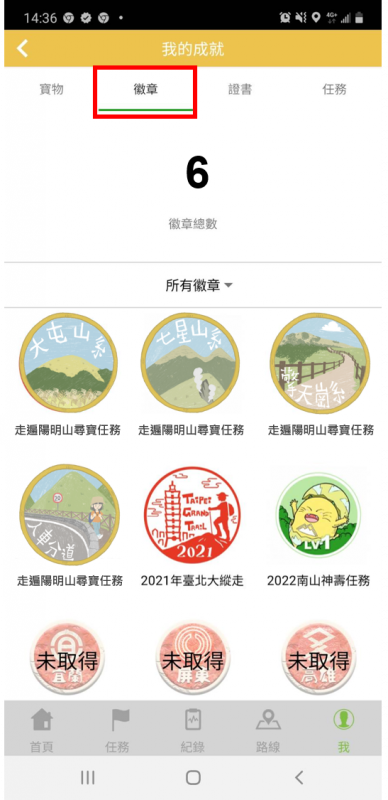
- 於「證書」區查看獲得的線上全程完成證書。
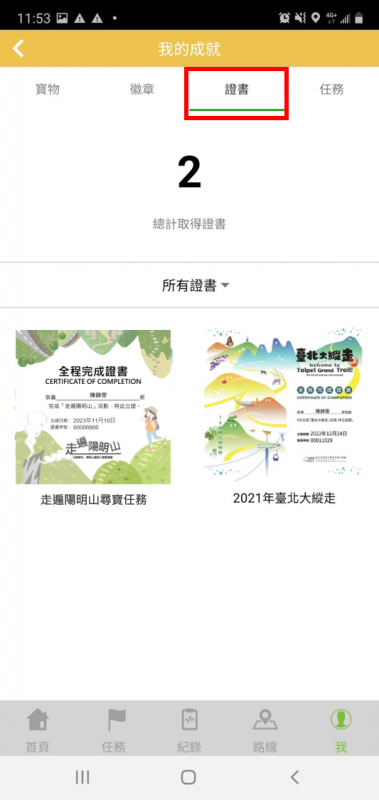
若看完以上「任務怎麼玩」說明,還是無法解決您的問題,請聯繫客服,並提供以下訊息,謝謝!
客服管道
1. 聯絡信箱:hikingnote@gmail.com
2. 私訊FB粉絲團:https://www.facebook.com/hikingbiji/
提供訊息
1. 任務名稱:例如,走遍陽明山尋寶任務
2. 會員編號:可於App畫面「我」>「帳號設定」中查詢
3. 手機型號/系統版本:例如,iPhone 11/ ios 14.4;SAMSONG Note 10+

